我们都知道在我们制作文档的时候最重要的就是要保证文档中相同级别的内容格式要求一致,这样阅读性才会强,比较美观,今天小编就给小伙伴们带来WPS文档中制作统一目录格式的方法步骤吧。
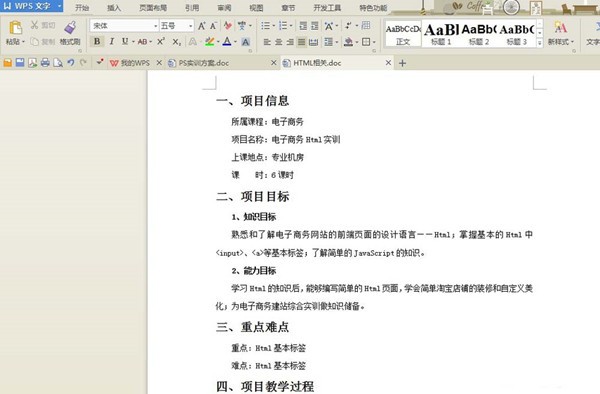
1、为一级标题进行格式设置。点击右上方“新样式”,创建。
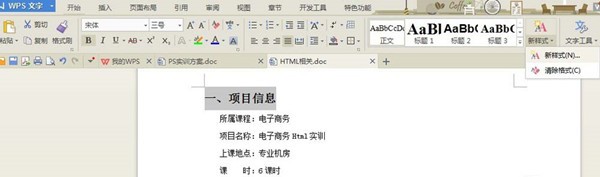
2、将你希望的一级标题格式在新样式创建页面进行设置。例如可以选择字体,对齐方式,加粗斜体、样式基于等内容。
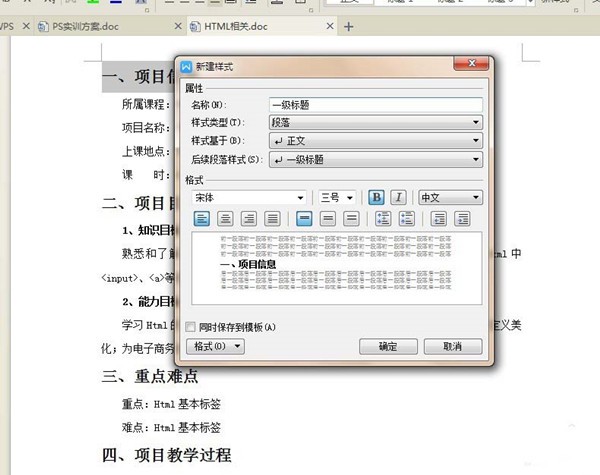
3、保存设置好的新样式,将所有的一级标题都设置为刚刚新建的那个样式。如图所示。同理,将下面的“二、项目目标”等一级标题进行设置。
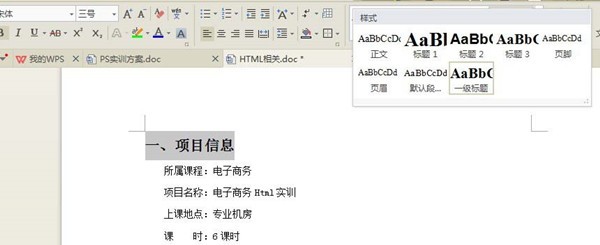
4、同理,按照刚才的步骤为二级标题进行设置。注意:如果需要对标题进行段间距、首行缩进等设置,可以点击左下角“格式”按钮进行设置。
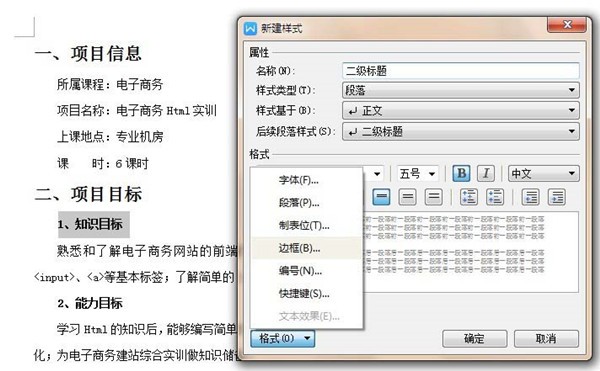
5、 当然,也可以继续根据需要,新建三级标题或者四级标题等新格式用于文档制作。也可以新增正文格式,这里就不进行讲解了,具体步骤同上。一般做完文档之后,需要进行目录生成。那么,根据新增的样式进行目录生成其实会让目录生成的工作变得很简单。如图所示,点击“引用”,“插入目录”。
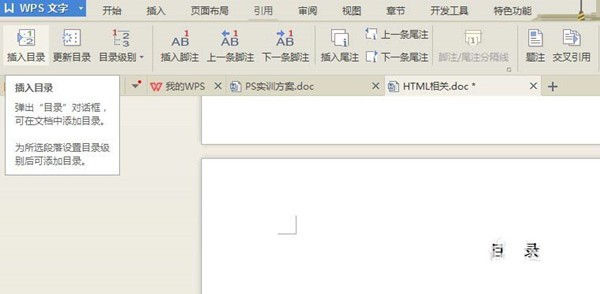
6、在出来的插入目录的选项菜单中,点击左下角“选项”。
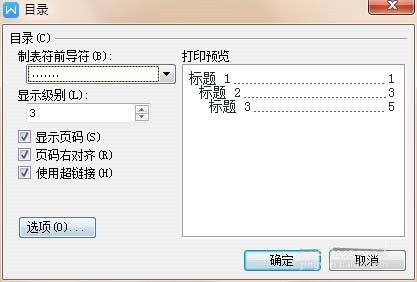
7、将原先的目录排序“标题1、标题2、标题3”后面数字都删除掉。1代表一级目录标题,2代表二级目录标题,3代表三级目录标题。
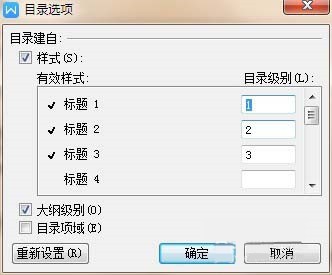
8、将自己设置好的新格式,进行目录级别设置。如图所示。设置好后点击确定,点击确定,这样在页面上就出现了目录。
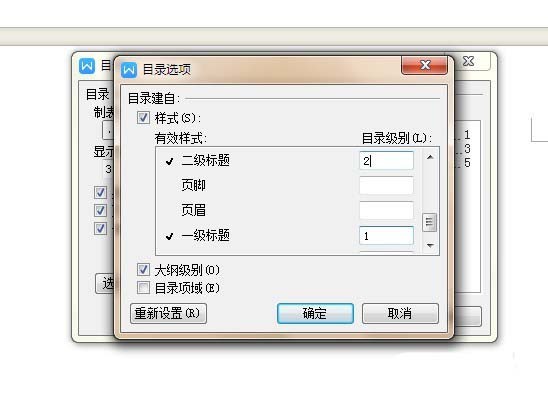
9、最后把生成好的目录进行整理,调整字体,行间距,段间距就完成了。
文章标题:wps如何制作统一的目录格式
文章链接://www.hpwebtech.com/jiqiao/42996.html
为给用户提供更多有价值信息,ZOL下载站整理发布,如果有侵权请联系删除,转载请保留出处。
- 上一问:WPS隐藏的菜单栏如何恢复
- 下一问:7个WPS好用的小技巧
相关软件推荐
其他类似技巧
- 2023-01-29 17:43:43wps字体方向设置
- 2023-01-29 17:41:53wps怎么自动生成目录
- 2023-01-29 17:41:08wps修订模式取消不了
- 2023-01-29 17:39:33wps电子签名怎么做
- 2023-01-29 17:38:44wps减法函数公式
- 2023-01-29 17:35:55wps如何查找关键字
- 2023-01-29 17:30:13wps怎么横向打印
- 2023-01-29 17:28:08wps文档没保存怎么恢复
- 2023-01-29 17:26:19wps手动设置目录
- 2023-01-29 17:24:46wps批注名字怎么改
金山WPS Office软件简介
WPS大大增强用户易用性,供用户根据特定的需求选择使用,并给第三方的插件开发提供便利。ZOL提供wps官方下载免费完整版。软件特性:办公, 由此开始新增首页, 方便您找到常用的办公软件和服务。需要到”WPS云文档”找文件? 不用打开资源管理器, 直接在 WPS 首页里打开就行。当然也少不了最近使用的各类文档和各种工作状... 详细介绍»









